Марвел: Гра 'Месники' скоро виходить
Незабаром з’явиться гра Marvels Avengers. Останніми роками франшиза Marvel невпинно тішить і дивує своїх шанувальників: кінематографічний Всесвіт …
Читати статтю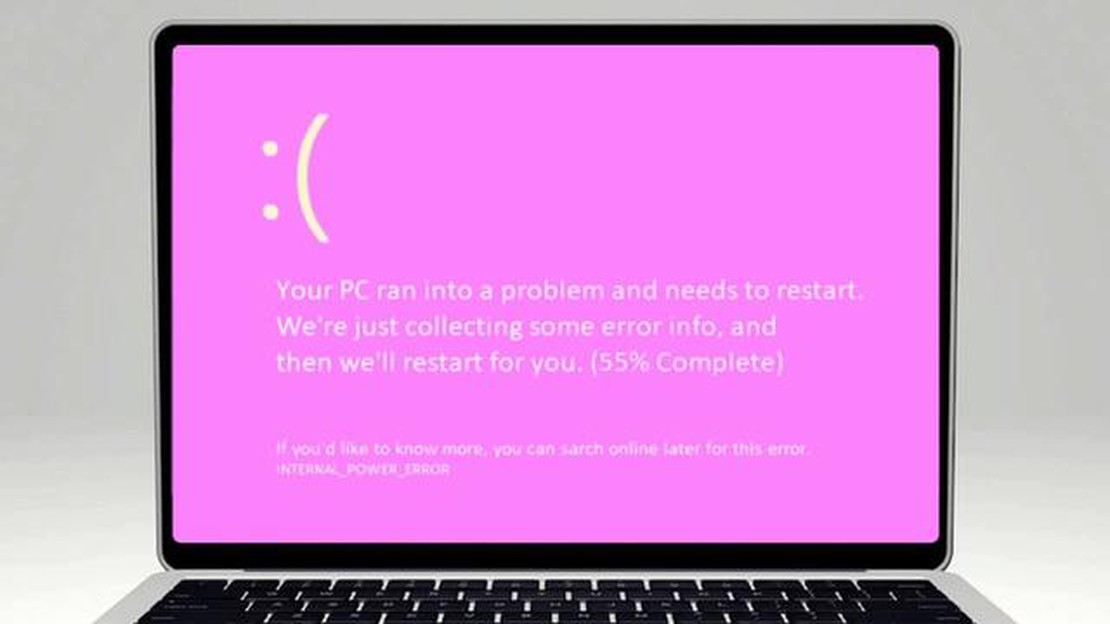
Ви коли-небудь стикалися з “Рожевим екраном смерті” на своєму комп’ютері з Windows? Якщо так, то ви не самотні. Ця неприємна проблема характеризується рожевим або фіолетовим екраном, що з’являється замість звичайного дисплея під час запуску комп’ютера. Це може бути спричинено різними факторами, зокрема апаратними проблемами, конфліктами програмного забезпечення або застарілими драйверами. Але не хвилюйтеся, ми допоможемо вам це виправити!
**Крок 1: Перевірте своє обладнання
Перше, що вам слід зробити, це перевірити своє обладнання, щоб переконатися, що все правильно підключено і функціонує. Перевірте кабелі монітора, відеокарту та інші периферійні пристрої, які можуть бути причиною проблеми. Якщо все виглядає добре, переходьте до наступного кроку.
**Крок 2: Оновлення графічних драйверів
Застарілі або несумісні графічні драйвери часто спричиняють проблеми з відображенням, зокрема проблему рожевого екрана. Щоб виправити це, вам потрібно оновити драйвери. Ви можете зробити це, перейшовши на веб-сайт виробника та завантаживши найновіші драйвери для вашої відеокарти. Встановіть драйвери та перезавантажте комп’ютер, щоб перевірити, чи проблему вирішено.
**Крок 3: Запустіть перевірку на шкідливе програмне забезпечення
Іноді шкідливе програмне забезпечення або віруси можуть спричиняти збої в роботі дисплея вашого комп’ютера. Запустіть повне сканування за допомогою антивірусного програмного забезпечення, щоб перевірити наявність шкідливого програмного забезпечення, яке може спричинити появу рожевого екрана. Якщо виявлено будь-які загрози, помістіть їх у карантин або видаліть і перезавантажте комп’ютер.
Крок 4: Вимкніть непотрібні програми запуску
Занадто багато непотрібних програм, що запускаються під час запуску, можуть перевантажувати ресурси комп’ютера і призводити до проблем з екраном. Щоб вимкнути програми запуску, натисніть Ctrl + Shift + Esc, щоб відкрити диспетчер завдань. Перейдіть на вкладку “Запуск” і вимкніть усі програми, які вам не потрібно запускати автоматично разом з комп’ютером. Перезавантажте комп’ютер і перевірте, чи проблема з рожевим екраном вирішена.
**Крок 5: Виконайте відновлення системи
Якщо жоден з наведених вище кроків не спрацював, ви можете спробувати виконати відновлення системи до попереднього моменту часу, коли ваш комп’ютер працював належним чином. Це поверне ваш комп’ютер до попереднього стану і може допомогти вирішити проблему з рожевим екраном. Для цього перейдіть до Панелі керування, виберіть “Відновлення” і виберіть “Відновлення системи”. Дотримуйтесь інструкцій на екрані, щоб завершити процес.
Виконуючи ці кроки, ви зможете виправити проблему рожевого екрану смерті на вашому комп’ютері з Windows. Якщо проблема не зникає, це може бути апаратна проблема, і вам, можливо, доведеться звернутися до професіонала за подальшою допомогою. Не забувайте завжди створювати резервні копії важливих файлів, перш ніж виконувати будь-які кроки з усунення несправностей, щоб уникнути втрати даних. Щасти вам!
Рожевий екран смерті - це рідкісна помилка, яка може виникнути в операційних системах Windows. Подібно до більш відомого Синього екрану смерті (BSOD), Рожевий екран смерті (PSOD) вказує на серйозні проблеми з апаратним або програмним забезпеченням комп’ютера.
Коли з’являється рожевий екран смерті, весь екран стає рожевим, і система може не реагувати на дії користувача. Це може бути тривожним для користувачів, оскільки часто означає критичну помилку, яка потребує негайної уваги.
Рожевий екран смерті може бути спричинений різними факторами, зокрема апаратними збоями, несумісними або застарілими драйверами, конфліктами програмного забезпечення або вірусами/шкідливими програмами. Він може з’являтися під час завантаження, під час запуску певних програм або ігор, або навіть випадково під час роботи комп’ютера.
Якщо ви зіткнулися з “рожевим екраном смерті”, важливо поставитися до цього серйозно і не ігнорувати його. Ігнорування проблеми може призвести до подальшого пошкодження системи або втрати даних. У наступних розділах ми обговоримо деякі можливі рішення для виправлення рожевого екрану смерті у Windows.
Читайте також: 7 найкращих сканерів QR-кодів для Huawei P30 Pro - найкращі програми для сканування QR-кодів 2021
Рожевий екран смерті у Windows виникає, коли система стикається з критичними помилками, які заважають їй працювати належним чином. Ця помилка зазвичай пов’язана з проблемами відеокарти, хоча вона також може бути викликана різними іншими факторами. Ось деякі з основних причин виникнення “рожевого екрану смерті”:
Щоб усунути несправності та виправити “рожевий екран смерті”, важливо визначити основну причину. Це може включати оновлення драйверів, проведення діагностики обладнання, очищення компонентів від пилу, сканування на наявність шкідливого програмного забезпечення та вирішення конфліктів програмного забезпечення. Якщо проблема не зникає, може знадобитися професійна допомога або звернення до виробника обладнання.
Якщо ви бачите рожевий екран на своєму комп’ютері з Windows, це може свідчити про серйозні проблеми з програмним або апаратним забезпеченням. Однак не варто панікувати! Існує кілька кроків, які можна зробити, щоб виправити рожевий екран смерті та відновити роботу комп’ютера. Дотримуйтесь інструкцій, наведених нижче, щоб знайти та усунути цю проблему.
Поширеною причиною рожевого екрану є застарілі або пошкоджені графічні драйвери. Щоб виправити це, вам слід оновити графічні драйвери до останньої версії. Ви можете зробити це, відвідавши веб-сайт виробника і завантаживши відповідні драйвери для вашої відеокарти. Встановіть драйвери і перезавантажте комп’ютер, щоб перевірити, чи проблема з рожевим екраном вирішена.
Читайте також: Список смартфонів, що підтримують оновлення до Android 10
Неправильні налаштування дисплея також можуть спричинити появу рожевого екрана. Щоб перевірити налаштування дисплея, клацніть правою кнопкою миші на робочому столі та виберіть “Налаштування дисплея” або “Роздільна здатність екрана”. Переконайтеся, що налаштування роздільної здатності та глибини кольору відповідають параметрам вашого монітора. Якщо необхідно, змініть їх і перевірте, чи зникне проблема рожевого екрану.
Пошкоджені системні файли іноді можуть спричинити появу рожевого екрану смерті. Щоб виправити це, ви можете запустити перевірку системних файлів (SFC). Відкрийте командний рядок від імені адміністратора і введіть команду “sfc /scannow”. Дочекайтеся завершення сканування і перезавантажте комп’ютер. Сканування SFC спробує відновити будь-які пошкоджені системні файли, які можуть спричинити появу рожевого екрану.
Вірусні або шкідливі програми також можуть спричинити появу рожевого екрану. Запустіть повне сканування за допомогою антивірусного програмного забезпечення, щоб виявити та видалити всі шкідливі програми. Якщо у вас не встановлено антивірус, скористайтеся надійним антивірусним інструментом для перевірки комп’ютера на наявність шкідливого програмного забезпечення.
Якщо жодне з програмних рішень не працює, проблема рожевого екрану може бути пов’язана з несправним обладнанням. Ви можете спробувати протестувати апаратні компоненти комп’ютера, такі як відеокарта та оперативна пам’ять. Зверніться до посібника користувача вашого комп’ютера або пошукайте в Інтернеті спеціальні інструкції про те, як виконати перевірку обладнання.
Якщо ви вичерпали всі кроки з усунення несправностей, а рожевий екран смерті не зникає, радимо звернутися за професійною допомогою. Зверніться до майстра з ремонту комп’ютерів або віднесіть комп’ютер до авторитетного сервісного центру для подальшої діагностики та ремонту.
Пам’ятайте, що проблема рожевого екрану може мати різні причини, і згадані рішення можуть працювати не для всіх. Дуже важливо ретельно підходити до кожного кроку і створювати резервні копії важливих даних перед тим, як вносити будь-які зміни на комп’ютері.
Дотримуючись наведених кроків, ви зможете виправити рожевий екран смерті на вашому комп’ютері з Windows і повернутися до використання пристрою без будь-яких проблем.
Рожевий екран смерті у Windows - це системна помилка, яка призводить до того, що екран стає рожевим і відображає повідомлення про помилку. Він схожий на синій екран смерті (BSOD), але має рожевий колір.
Є кілька причин, чому екран Windows може стати рожевим. Це може бути пов’язано з несправним графічним драйвером, несумісним програмним забезпеченням, апаратними проблемами або проблемами з налаштуваннями дисплея. Рекомендується усунути проблему, щоб визначити точну причину.
Існує кілька кроків, які можна зробити, щоб виправити рожевий екран смерті у Windows. По-перше, ви можете спробувати оновити графічний драйвер до останньої версії. Також можна спробувати запустити перевірку системних файлів, вимкнути нещодавно встановлене програмне забезпечення, відрегулювати налаштування дисплея або виконати відновлення системи до попереднього робочого стану.
Не існує спеціального програмного забезпечення або інструменту, який може виправити рожевий екран смерті. Однак ви можете спробувати скористатися вбудованими засобами усунення несправностей у Windows, такими як Диспетчер пристроїв або Перевірка системних файлів, щоб виявити та вирішити основну проблему.
Якщо жоден з кроків з усунення несправностей не спрацював, можливо, вам доведеться звернутися за професійною допомогою. Комп’ютерний фахівець або команда підтримки Windows можуть ефективніше діагностувати та виправити проблему. Вони можуть виконати розширені кроки з усунення несправностей або порекомендувати заміну обладнання, якщо це необхідно.
Рожевий екран смерті - це ситуація, коли екран комп’ютера з Windows стає рожевим або пурпуровим, що вказує на критичну системну помилку або апаратну проблему.
Причин, чому екран вашого комп’ютера стає рожевим, може бути декілька. Це може бути пов’язано з несправною відеокартою, ослабленим відеокабелем, застарілими драйверами дисплея або навіть апаратною несправністю. Найкраще усунути несправність, щоб визначити точну причину.
Незабаром з’явиться гра Marvels Avengers. Останніми роками франшиза Marvel невпинно тішить і дивує своїх шанувальників: кінематографічний Всесвіт …
Читати статтюЯк виправити Samsung Galaxy S9+ Samsung Experience Home продовжує зупинятися після оновлення Android Pie Якщо у вас Samsung Galaxy S9+ і ви нещодавно …
Читати статтюЯк виправити помилку закриття програмного забезпечення Nintendo Switch Якщо ви користувач Nintendo Switch і зіткнулися з неприємним повідомленням про …
Читати статтю7 найкращих ігор на кшталт Rimworld | Огляд додатків Якщо ви фанат Rimworld, популярної науково-фантастичної гри про управління колонією, можливо, ви …
Читати статтю8 найкращих кабелів швидкої зарядки Type C для Samsung Galaxy S23 Коли справа доходить до заряджання вашого Samsung Galaxy S23, наявність швидкого та …
Читати статтюЯк виправити проблему знебарвлення екрану Google Pixel 3 Якщо ви є власником Google Pixel 3 і помітили проблему зі зміною кольору екрану, ви не …
Читати статтю